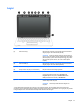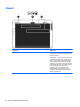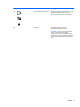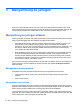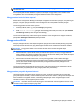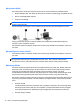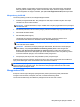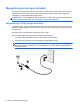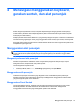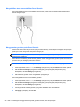User Guide - Windows 8
4 Menavigasi menggunakan keyboard,
gerakan sentuh, dan alat penunjuk
Selain dengan keyboard dan mouse, komputer dapat dinavigasi dengan gerakan sentuh (hanya
model tertentu). Gerakan sentuh dapat digunakan pada Panel Sentuh atau layar sentuh komputer
Anda (hanya model tertentu).
Pelajari panduan Dasar-Dasar Windows 8 yang tercakup dengan komputer. Panduan ini memberikan
informasi tentang tugas-tugas umum yang menggunakan Panel Sentuh, layar sentuh, atau keyboard.
Keyboard pada model komputer tertentu memiliki tombol aksi khusus atau fungsi tombol pintas untuk
menjalankan tugas-tugas rutin.
Menggunakan alat penunjuk
CATATAN: Selain alat penunjuk yang tercakup dengan komputer, Anda dapat menggunakan
mouse USB eksternal (dibeli terpisah) dengan menghubungkannya ke salahsatu rongga USB di
komputer.
Mengeset preferensi alat penunjuk
Gunakan Properti Mouse di Windows untuk menyesuaikan pengaturan alat penunjuk, seperti
konfigurasi tombol, kecepatan klik, dan pilihan pointer.
Untuk mengakses Properti Mouse:
●
Pada layar Mulai, ketik mouse, klik Settings (Pengaturan), lalu pilih Mouse.
Menggunakan stik penunjuk
Tekankan stik penunjuk sesuai arah yang diinginkan untuk memindahkan pointer pada layar.
Gunakan tombol kiri dan tombol kanan stik penunjuk sebagaimana menggunakan tombol-tombol
yang bersangkutan pada mouse eksternal.
Menggunakan Panel Sentuh
Untuk memindahkan pointer, geserkan satu jari pada permukaan Panel Sentuh ke arah pointer
hendak dipindahkan. Gunakan tombol kiri dan tombol kanan Panel Sentuh sebagaimana
menggunakan tombol-tombol yang bersangkutan pada mouse eksternal.
Menggunakan alat penunjuk 19